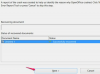Daudzas datora problēmas varat novērst pats, izmantojot viegli pieejamos rīkus.
Datora remontam ne vienmēr ir nepieciešami dārga datortehniķa pakalpojumi. Lielāko daļu problēmu mūsdienu operētājsistēmās var atrisināt, izmantojot jau pieejamo sistēmas atjaunošanas funkciju. Noteikti iepriekš dublējiet failus; dažas funkcijas izdzēsīs datu failus. Plašāku informāciju skatiet lietotāja rokasgrāmatā.
Sistēmu atjaunošana
1. darbība
Noklikšķiniet uz "Sākt" un lodziņā "Meklēt" ierakstiet "System Restore".
Dienas video
2. darbība
Nospiediet "Enter" un atlasiet "Izmantot citu atjaunošanas punktu".
3. darbība
Izvēlieties datumu pirms laika, kad datorā pirmo reizi parādījās problēmas.
4. darbība
Nospiediet "Tālāk", lai atjaunotu datoru, novēršot problēmu bez maksas.
Sistēmas remonts
1. darbība
Ievietojiet Windows disku datorā un restartējiet datoru.
2. darbība
Nospiediet jebkuru taustiņu, kad tiek prasīts palaist no instalācijas kompaktdiska.
3. darbība
Ekrāna izvēlnēs izvēlieties valodu, tastatūras izkārtojumu un valūtas veidu.
4. darbība
Noklikšķiniet uz "Instalēt tūlīt" un noklikšķiniet uz "Saņemt svarīgus atjauninājumus".
5. darbība
Ievadiet produkta atslēgas numuru, atlasiet "Piekrist", kad tiek parādīts licences līgums, un noklikšķiniet uz pogas "Pielāgota instalēšana". Iezīmējiet disku, kurā ir jūsu pašreizējā Windows instalācija (tas gandrīz vienmēr ir "C") un nospiediet "Nākamais", lai pārinstalētu operētājsistēmu, atjaunojot datoru noklusējuma apstākļos un atvieglojot problēmas.
Startēšanas remonts
1. darbība
Ievietojiet Windows DVD datorā.
2. darbība
Restartējiet datoru. Nospiediet jebkuru taustiņu, kad tiek prasīts sāknēt no diska.
3. darbība
Ievadiet valodas, tastatūras un valūtas opcijas.
4. darbība
Noklikšķiniet uz "Remontēt datoru".
5. darbība
Atlasiet disku, kurā ir Windows instalācija (tas gandrīz vienmēr ir "C" disks) un nospiediet "Next", lai labotu datoru.
Padoms
Izvēlieties opciju Sistēmas atjaunošana, ja datorā rodas nelielas kļūdas, kas radušās tikai nesen, piemēram, nejauša atsāknēšana vai kļūdu ziņojumi. Izvēlieties atkārtotas instalēšanas opciju, ja rodas nopietnas problēmas ar datoru, piemēram, vīrusi vai nopietnas ļaunprātīgas programmatūras infekcijas. Izvēlieties opciju Startup Repair, ja jūsu dators nevar sāknēt operētājsistēmu.
Izmantojot Sistēmas atjaunošanas vai palaišanas labošanas funkciju, jūsu saglabātie lietotāja faili, piemēram, teksta vai Word faili, netiks mainīti, tāpēc neuztraucieties, ka pazaudēsit personas datus.
Brīdinājums
Izmantojot operētājsistēmas atkārtotas instalēšanas metodi, jūsu lietotāja faili noteikti tiks izdzēsti no diska, tāpēc atpakaļ ja izvēlaties šo, pirms tam pievienojiet svarīgu informāciju noņemamajā datu nesējā (USB diskdzinī, SD kartē, kompaktdiskā vai DVD diskā). opciju.